Anh em Nexus Hà Nội ơi, chắc hẳn ai trong chúng ta cũng từng đau đầu vì cái thông báo “iPhone sắp hết bộ nhớ” đúng không? Rồi đến lúc cần chuyển dữ liệu từ “em dế yêu” sang máy tính thì lại ngơ ngác như gà mắc tóc. Yên tâm, hôm nay mình sẽ trở thành “siêu anh hùng” công nghệ, trang bị cho anh em cẩm nang đầy đủ nhất về cách Tải Dữ Liệu Từ Iphone Sang Máy Tính.
Ngay cả bà chị mình, người không rành công nghệ cho lắm, sau khi được mình hướng dẫn cũng có thể tự tin chuyển ảnh từ iPhone sang máy tính để khoe ảnh cháu cưng với bạn bè rồi. Hướng dẫn tải ảnh từ iCloud về máy tính cũng là một trong những chủ đề được nhiều người quan tâm, anh em có thể tham khảo thêm. Nào, giờ thì cùng khám phá bí kíp “thần thánh” này nhé!
## Các Cách Tải Dữ Liệu Từ iPhone Sang Máy Tính Dễ Như Ăn Kẹo
1. Sử Dụng iTunes – “Ông Vua” Một Thời
Nhắc đến kết nối iPhone với máy tính, không thể không nhắc đến iTunes – phần mềm “huyền thoại” của Apple. Dù hơi “cổ điển” nhưng iTunes vẫn được nhiều iFan tin dùng bởi khả năng sao lưu và khôi phục dữ liệu toàn diện.
Ưu điểm:
- Sao lưu và khôi phục toàn bộ dữ liệu trên iPhone.
- Miễn phí.
Nhược điểm:
- Giao diện khá phức tạp cho người mới bắt đầu.
- Tốc độ sao lưu và đồng bộ dữ liệu đôi khi chậm.
Cách thực hiện:
- Bước 1: Tải và cài đặt iTunes phiên bản mới nhất trên máy tính từ trang web chính thức của Apple.
- Bước 2: Kết nối iPhone với máy tính bằng cáp Lightning.
- Bước 3: Mở iTunes và chọn biểu tượng iPhone trên giao diện.
- Bước 4: Chọn loại dữ liệu muốn sao lưu hoặc đồng bộ (ảnh, video, danh bạ,…).
- Bước 5: Chọn “Sao lưu” hoặc “Đồng bộ” và chờ đợi quá trình hoàn tất.
2. iCloud – “Mây Thần Kỳ” Lưu Trữ Dữ Liệu
iCloud như một “kho báu” trên mây, cho phép người dùng iPhone lưu trữ dữ liệu trực tuyến và truy cập từ mọi thiết bị. Chỉ cần đăng nhập vào tài khoản iCloud trên máy tính, bạn có thể dễ dàng tải ảnh, video, danh bạ,… về máy.
Ưu điểm:
- Lưu trữ dữ liệu trực tuyến, truy cập mọi lúc mọi nơi.
- Đồng bộ dữ liệu giữa các thiết bị Apple dễ dàng.
Nhược điểm:
- Dung lượng miễn phí hạn chế (chỉ 5GB).
- Cần kết nối internet ổn định để sử dụng.
Cách thực hiện:
- Bước 1: Truy cập website iCloud.com trên máy tính và đăng nhập bằng tài khoản Apple ID.
- Bước 2: Chọn loại dữ liệu muốn tải về (ảnh, video, ghi chú,…).
- Bước 3: Chọn tệp tin hoặc thư mục muốn tải và nhấn biểu tượng tải xuống.
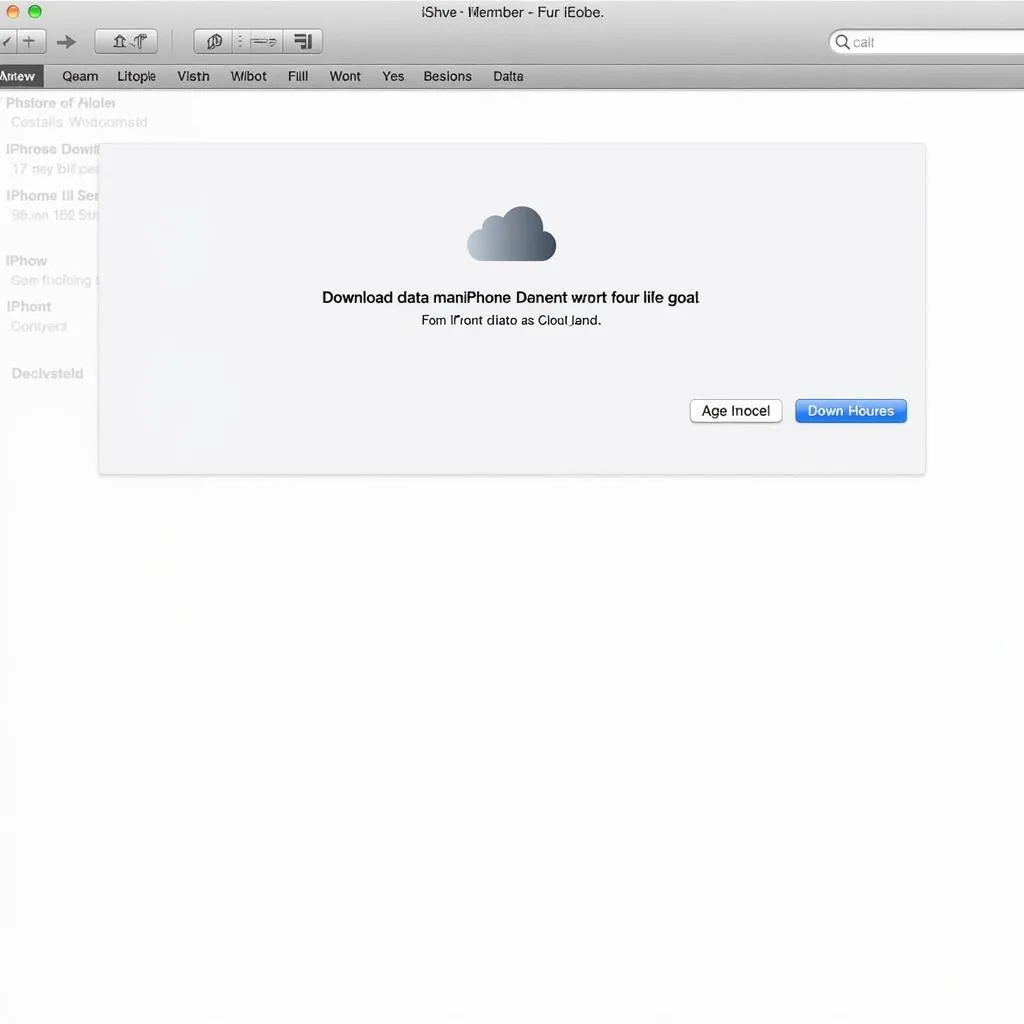 Tải dữ liệu từ iPhone sang máy tính bằng iCloud
Tải dữ liệu từ iPhone sang máy tính bằng iCloud
3. Các Phần Mềm Chuyển Dữ Liệu – “Cứu Tinh” Của iFan
Ngoài iTunes và iCloud, thị trường hiện nay có rất nhiều phần mềm hỗ trợ sao chép dữ liệu từ iPhone sang máy tính một cách nhanh chóng và hiệu quả.
Ưu điểm:
- Giao diện trực quan, dễ sử dụng.
- Tốc độ truyền dữ liệu nhanh.
- Hỗ trợ nhiều loại dữ liệu khác nhau.
Nhược điểm:
- Một số phần mềm yêu cầu trả phí.
Một số phần mềm phổ biến:
- AnyTrans
- iMazing
- Dr.Fone – Phone Manager
## Lưu Ý Khi Tải Dữ Liệu Từ iPhone Sang Máy Tính
- Nên sao lưu dữ liệu trên iPhone trước khi thực hiện chuyển đổi để tránh trường hợp mất mát dữ liệu.
- Sử dụng cáp Lightning chính hãng để đảm bảo kết nối ổn định.
- Chọn phần mềm uy tín và đáng tin cậy để tránh virus hoặc phần mềm độc hại.
 Phần mềm sao chép dữ liệu iPhone
Phần mềm sao chép dữ liệu iPhone
## Kết Luận
Việc tải dữ liệu từ iPhone sang máy tính không còn là “bài toán khó” nữa phải không nào? Hy vọng bài viết này đã cung cấp cho anh em những thông tin hữu ích và giúp anh em tự tin hơn trong việc quản lý dữ liệu trên “dế yêu” của mình. Nếu cần hỗ trợ thêm về iPhone kết nối máy tính hoặc các phần mềm kết nối điện thoại với máy tính, đừng ngần ngại liên hệ với Nexus Hà Nội qua số điện thoại 0372899999, email [email protected] hoặc ghé thăm chúng tôi tại địa chỉ 233 Cầu Giấy, Hà Nội. Đội ngũ kỹ thuật viên giàu kinh nghiệm của chúng tôi luôn sẵn sàng hỗ trợ 24/7.